صفحه پستها¶
برای مشاهده نمای کلی از پستها، به اودو بروید. در اینجا، در صفحه پستهای اجتماعی، هر پستی که با اودو ایجاد و منتشر شده باشد قابل مشاهده و دسترسی است.
چهار گزینه نمای مختلف برای دادههای صفحه پستهای اجتماعی وجود دارد: کانبان، تقویم، لیست و محوری.
گزینههای نمایش در گوشه بالا سمت راست صفحه پستها، زیر نوار جستجو قرار دارند.
بهصورت پیشفرض، اودو پستها را در نمای کانبان نمایش میدهد. اطلاعات این صفحه را میتوان از طریق نوار کناری سمت چپ، که در آن تمامی حسابهای اجتماعی متصل و پستها بهسرعت قابل مشاهده، دسترسی و تحلیل هستند، بیشتر مرتبسازی کرد.
نمای کانبان با نماد نمودار میلهای معکوس در گوشه بالا-راست نمایش داده میشود.
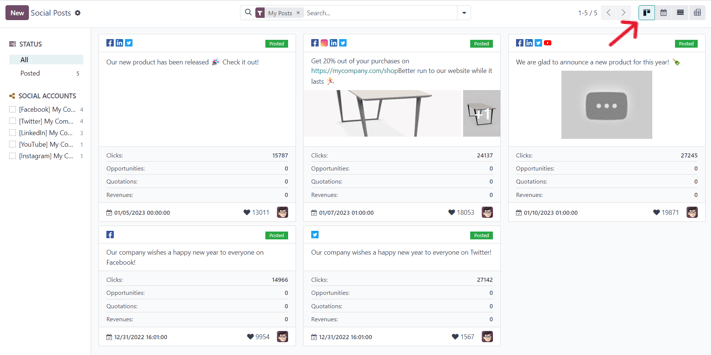
گزینه نمای تقویم یک نمایش بصری از پستها را در قالب تقویم نشان میدهد که چه زمانی پستها منتشر شدهاند یا برنامهریزی شدهاند که منتشر شوند. این گزینه یک نمای کلی واضح از هر روز، هفته یا ماه برنامهریزیشده ارائه میدهد و اودوو تمامی پستهای پیشنویس، زمانبندیشده و منتشرشده را نمایش میدهد.
با کلیک بر روی یک تاریخ، فرم جزئیات پست خالی شبکههای اجتماعی نمایش داده میشود که در آن میتوان یک پست شبکه اجتماعی ایجاد کرد و اودو آن را در تاریخ/زمان مشخص شده منتشر خواهد کرد.
نمای تقویم با نماد تقویم در گوشه بالا-راست نمایش داده میشود.
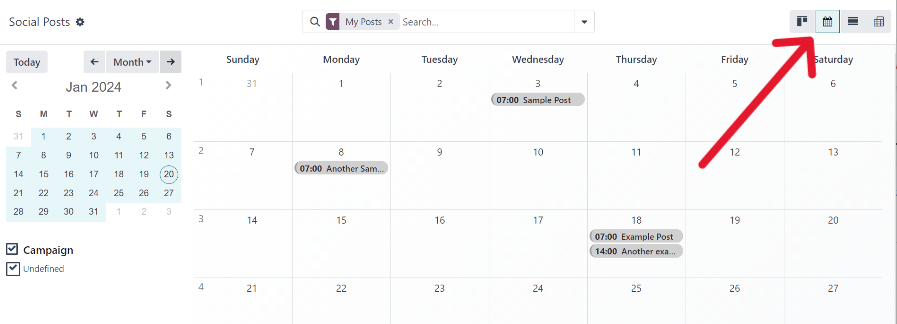
گزینه نمای لیست مشابه گزینه کانبان است، اما به جای بلوکهای جداگانه، تمام اطلاعات پست در یک طرحبندی واضح و لیستی نمایش داده میشود. هر خط از لیست، حسابهای اجتماعی، پیام و وضعیت هر پست را نمایش میدهد.
همچنین یک نوار کناری مفید در سمت چپ وجود دارد که تمام پستها را بر اساس وضعیت سازماندهی میکند و تمام حسابهای اجتماعی متصل را نیز فهرست میکند.
نمای لیست با چهار خط عمودی در گوشه بالا-راست نمایش داده میشود.
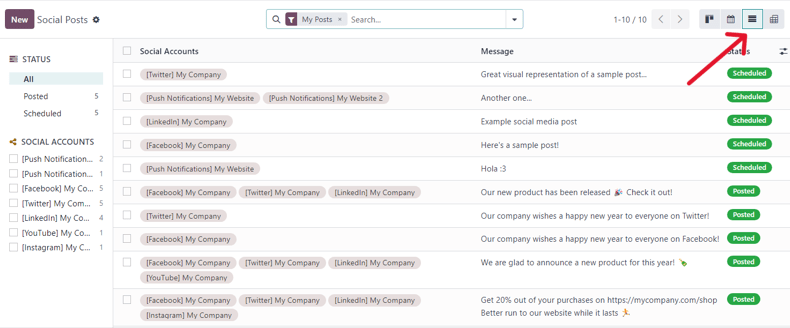
گزینه نمای محوری یک جدول شبکهای کاملاً قابل تنظیم ارائه میدهد، که در آن میتوان معیارهای مختلف داده را اضافه و تحلیل کرد.
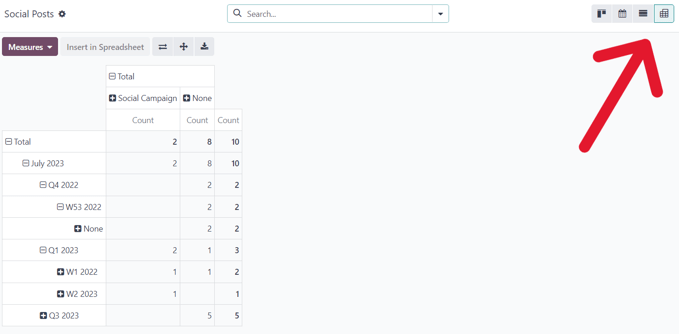
گزینه نمای محوری امکانات تحلیلی فراوانی را فراهم میکند و امکان تحلیل عمیق و دقیق پستها و معیارهای مختلف را فراهم میسازد.
روی هر آیکون ➕ (علامت بعلاوه) کنار یک خط در جدول محوری کلیک کنید تا گزینههای متریک بیشتری برای افزودن به شبکه نمایش داده شود.
در نمای محوری، گزینه درج در صفحهگسترده در دسترس است که در سمت راست منوی کشویی اندازهگیریها در گوشه بالا-چپ صفحه پستهای اجتماعی قرار دارد.
در کنار درج در صفحه گسترده سه گزینه وجود دارد که مختص نمای محوری هستند.
از چپ به راست، این گزینهها عبارتند از:
محور را تغییر دهید، که محورهای X و Y را در جدول شبکه جابجا میکند.
باز کردن همه، که هر خط در شبکه را باز میکند و اطلاعات دقیقتری مرتبط با آن را نشان میدهد.
دانلود، که با کلیک بر روی آن، جدول محوری بهصورت یک فایل صفحهگسترده فوراً دانلود میشود.
پستها¶
با کلیک بر روی یک پست از جریان رسانههای اجتماعی، یک پنجره پاپآپ ظاهر میشود که محتوای آن پست خاص را به همراه تمام دادههای تعامل مرتبط با آن (مانند لایکها، نظرات و غیره) نمایش میدهد.
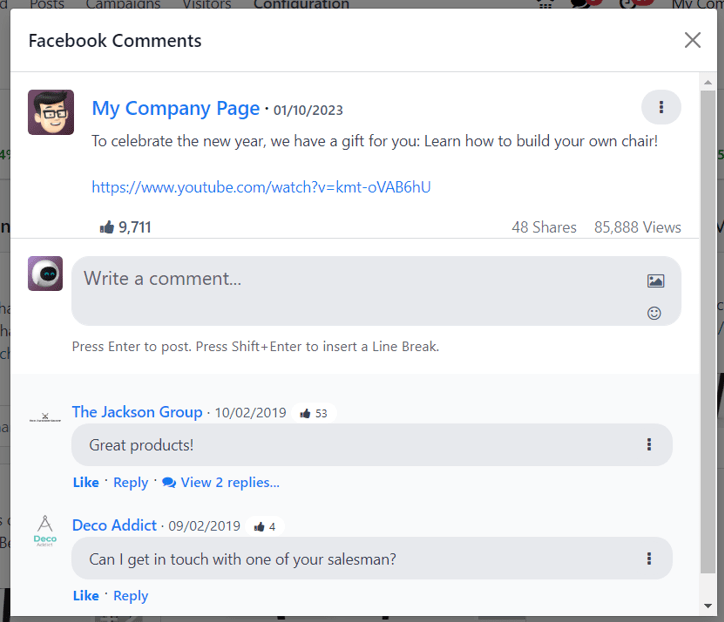
در صورت تمایل، کاربر میتواند یک نظر جدید برای پست از پنجره پاپآپ پست اضافه کند، با تایپ کردن در فیلد نوشتن یک نظر... و کلیک روی Enter برای ارسال آن نظر.
ایجاد سرنخها از نظرات¶
اودو بازاریابی اجتماعی همچنین امکان ایجاد سرنخها بهطور مستقیم از نظرات شبکههای اجتماعی را فراهم میکند.
برای ایجاد یک سرنخ از یک نظر گذاشته شده در یک پست شبکه اجتماعی، از داشبورد روی پست مورد نظر کلیک کنید تا پنجره پاپآپ مخصوص آن پست نمایش داده شود. سپس به نظر مورد نظر بروید و روی آیکون سه نقطه عمودی در سمت راست آن نظر کلیک کنید.
با انجام این کار، یک منوی کشویی با گزینه ایجاد سرنخ نمایش داده میشود.
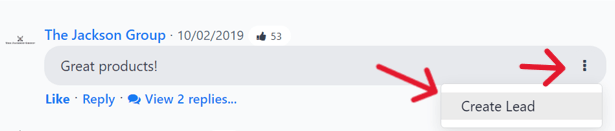
با کلیک بر روی ایجاد سرنخ از منوی کشویی نظرات، پنجره پاپآپ تبدیل پست به سرنخ ظاهر میشود.
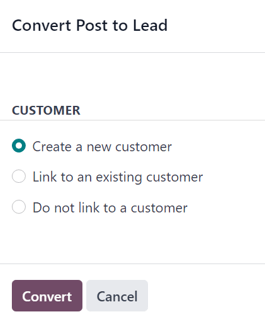
در این پنجره پاپآپ، یکی از گزینههای زیر را انتخاب کنید: ایجاد مشتری جدید، ارتباط با مشتری موجود، یا عدم ارتباط با مشتری.
توجه
اگر پیوند به یک مشتری موجود انتخاب شود، یک فیلد جدید به نام مشتری در زیر این گزینهها ظاهر میشود که در آن میتوان یک مشتری را برای پیوند دادن به این سرنخ انتخاب کرد.
پس از انجام انتخاب مورد نظر، روی دکمه تبدیل در پایین پنجره پاپآپ تبدیل پست به سرنخ کلیک کنید. با این کار فرم جزئیات سرنخ جدید نمایش داده میشود، جایی که اطلاعات لازم میتواند وارد و پردازش شود.
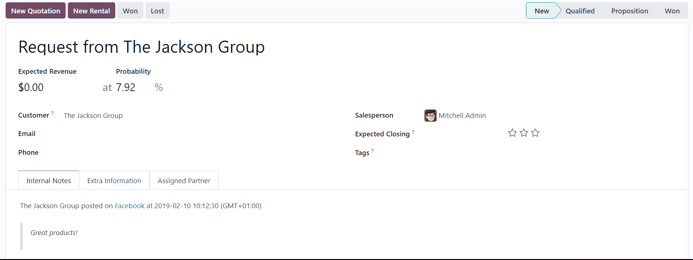
بینشها¶
هنگامی که جریان حساب رسانه اجتماعی به داشبورد بازاریابی اجتماعی اضافه میشود، هر جریان همچنین شاخصهای کلیدی عملکرد (KPI) مربوط به همان پلتفرم رسانه اجتماعی را نمایش داده و به آنها لینک میدهد (اگر پلتفرم دارای شاخصهای کلیدی عملکرد باشد).
برای هدایت به آمار و معیارهای مرتبط با شاخصهای کلیدی عملکرد (KPI) هر حساب کاربری شبکه اجتماعی، روی لینک بینشها که در بالای هر جریان قرار دارد، کلیک کنید.
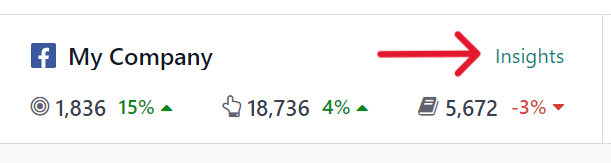
توجه
در محیط چند شرکتی، اگر همه صفحات انتخاب نشوند، لغو احراز هویت اتفاق میافتد.
به عنوان مثال، اگر شرکتها دارای ۳ صفحه Facebook باشند، اما فقط به ۱ صفحه دسترسی بدهند و بخواهند در تاریخ دیگری به صفحه دیگری دسترسی بدهند، احراز هویت آنها لغو خواهد شد و دسترسی به اطلاعات/تحلیلهای صفحه اولیه از دست خواهد رفت.
بنابراین، مطمئن شوید که تمامی صفحات برای تمامی شرکتها در یک محیط چند شرکتی اضافه شدهاند تا از این مشکل جلوگیری شود. اگر یک صفحه غیرفعال شد، کافی است جریان را حذف کرده و دوباره آن را برقرار کنید.
فرم جزئیات پست¶
فرم جزئیات پست رسانههای اجتماعی در Odoo بازاریابی اجتماعی دارای گزینههای پیکربندی متنوعی است.
شرکت¶
اگر در یک محیط چند شرکتی کار میکنید، اولین فیلد در بخش پست شما در فرم جزئیات پست شبکه اجتماعی، شرکت است. در این فیلد، شرکتی را انتخاب کنید که باید به این پست خاص شبکه اجتماعی متصل شود.
ارسال در¶
اگر در محیط یک شرکت واحد کار میکنید، اولین فیلد در بخش پست شما در فرم جزئیات پست شبکههای اجتماعی، پست در است. در این فیلد، تعیین کنید که این پست قرار است در کدام رسانههای اجتماعی (جریانها) منتشر شود و/یا به بازدیدکنندگان کدام وبسایت از طریق اعلانهای فشاری ارسال شود، با علامت زدن کادر کنار گزینه(های) مورد نظر.
اودو بهطور خودکار هر حساب کاربری شبکه اجتماعی موجود که به پایگاه داده متصل شده باشد را به عنوان یک گزینه در این بخش ارائه میدهد. اگر یک حساب کاربری شبکه اجتماعی به عنوان یک جریان به برنامه بازاریابی اجتماعی اضافه نشده باشد، در قالب پست به عنوان یک گزینه نمایش داده نخواهد شد.
چندین رسانه اجتماعی (جریانها) و وبسایتها میتوانند در فیلد ارسال در انتخاب شوند. حداقل یک گزینه در فیلد ارسال در باید انتخاب شود.
مهم
برای اینکه گزینه اعلان فشار در فرم جزئیات پست رسانههای اجتماعی در Odoo بازاریابی اجتماعی ظاهر شود، مطمئن شوید که ویژگی فعالسازی اعلانهای فشار وب در برنامه وبسایت فعال شده است.
برای انجام این کار، به مسیر بروید، گزینه فعالسازی اعلانهای فشاری وب را فعال کنید، فیلدهای مربوطه را پر کنید و روی ذخیره کلیک کنید.
پیام¶
سپس، فیلد پیام وجود دارد. اینجا جایی است که محتوای اصلی پست ایجاد میشود.
در قسمت پیام، پیام مورد نظر برای پست اجتماعی را وارد کنید. پس از وارد کردن پیام، از قسمت پیام خارج شوید تا نمونههای بصری از ظاهر پست در تمام حسابهای شبکههای اجتماعی (و/یا وبسایتها، به عنوان اعلانهای فشاری) که قبلاً انتخاب شدهاند، نمایش داده شود.
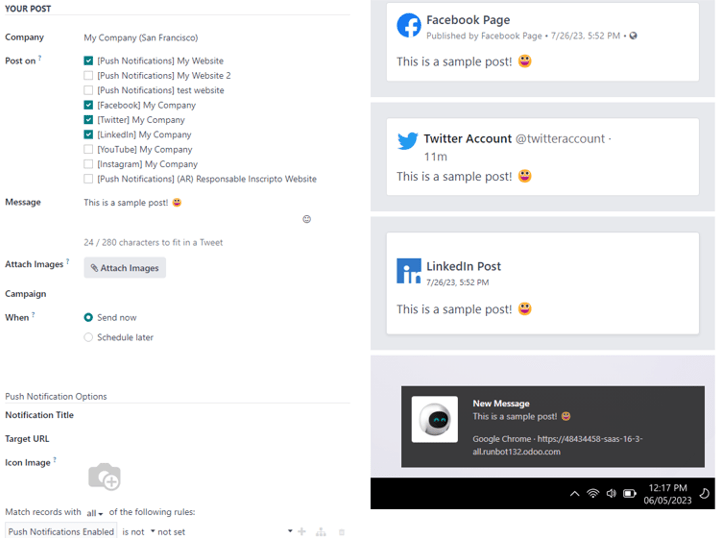
نکته
ایموجیها را میتوان مستقیماً به متن در فیلد پیام اضافه کرد. فقط روی آیکون 🙂 (صورت خندان) که در سمت راست فیلد پیام قرار دارد کلیک کنید. با کلیک روی این آیکون، یک منوی کشویی شامل تعداد زیادی ایموجی برای انتخاب نمایش داده میشود.
توجه
اگر توییتر در فیلد ارسال به انتخاب شود، یک شمارنده کاراکتر در زیر فیلد پیام ظاهر میشود.
پیوست تصاویر¶
اگر تصاویر قرار است در پست استفاده شوند، روی دکمه پیوست تصاویر در قسمت پیوست تصاویر که زیر قسمت پیام قرار دارد، کلیک کنید. با کلیک بر روی این دکمه، اودو یک پنجره پاپآپ نمایش میدهد. در این پنجره پاپآپ، تصویر مورد نظر را از هارد دیسک انتخاب کرده و آن را بارگذاری کنید.
پس از بارگذاری و پیوست موفقیتآمیز تصویر موردنظر، اودو پیشنمایش جدیدی از پست شبکه اجتماعی را همراه با تصویر اضافهشده در سمت راست فرم جزئیات نمایش میدهد.
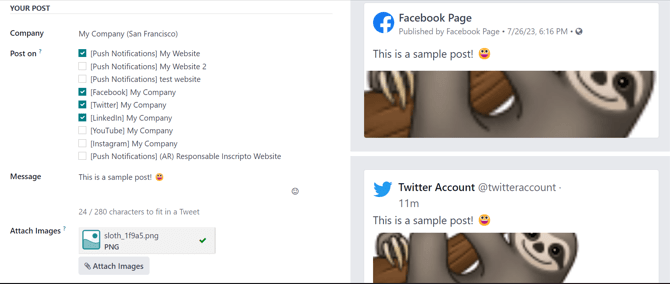
کمپین¶
سپس، فیلد کمپین وجود دارد. این فیلد اختیاری امکان اتصال این پست به یک کمپین بازاریابی خاص را فراهم میکند.
برای افزودن این پست به یک کمپین از پیش موجود، روی فیلد خالی کمپین کلیک کنید تا یک منوی کشویی شامل تمام کمپینهای موجود در پایگاه داده نمایش داده شود. کمپین مورد نظر را از این منوی کشویی انتخاب کنید تا این پست به آن کمپین اضافه شود.
برای ایجاد یک کمپین جدید مستقیماً از فرم جزئیات پست رسانه اجتماعی، نام کمپین جدید را در فیلد خالی کمپین وارد کنید و گزینه ایجاد یا ایجاد و ویرایش... را انتخاب کنید.
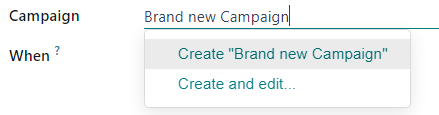
کلیک روی ایجاد کمپین را ایجاد میکند که میتوان آن را بعداً ویرایش/سفارشی کرد.
کلیک کردن روی ایجاد و ویرایش... کمپین را ایجاد کرده و فرم پاپآپ ایجاد کمپین را نمایش میدهد، که در آن شناسه کمپین، مسئول و برچسبها میتوانند به صورت فوری تنظیم شوند.
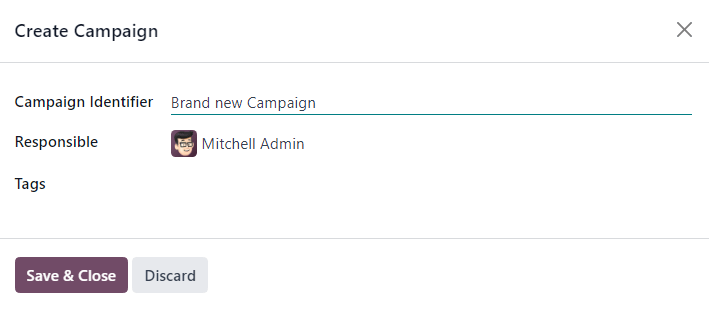
هنگامی که تمام تنظیمات مورد نظر وارد شدند، روی ذخیره و بستن کلیک کنید تا کمپین ذخیره شود و به فرم جزئیات پست شبکه اجتماعی بازگردید.
زمانی که¶
سپس، در فیلد زمان، گزینه ارسال اکنون را انتخاب کنید تا اودو پست را فوراً منتشر کند، یا گزینه برنامهریزی برای بعد را انتخاب کنید تا اودو پست را در تاریخ و زمان دیگری منتشر کند.
اگر برنامهریزی بعدی انتخاب شود، یک فیلد جدید به نام تاریخ برنامهریزی شده ظاهر میشود. با کلیک بر روی فیلد خالی، یک تقویم پاپآپ نمایش داده میشود که در آن میتوان تاریخ و زمان آینده را تعیین کرد.
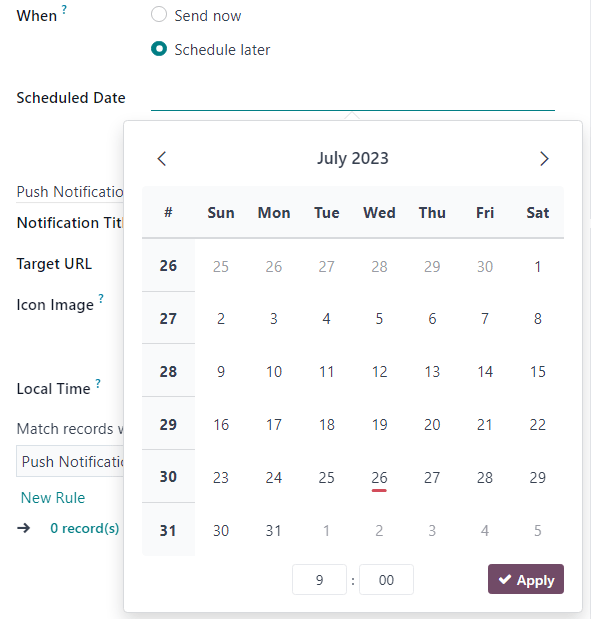
پس از انتخاب تاریخ و زمان مورد نظر، روی اعمال کلیک کنید. سپس، اودو پست را در تاریخ و زمان مشخص شده در حساب(های) از پیش تعیینشده شبکههای اجتماعی منتشر خواهد کرد.
توجه
اگر یک پست زمانبندی شود، دکمه پست در بالای فرم جزئیات پست شبکه اجتماعی به زمانبندی تغییر میکند. پس از تکمیل فرم جزئیات پست شبکه اجتماعی، حتماً روی زمانبندی کلیک کنید.
با انجام این کار، تاریخ/زمان مشخصی برای ارسال پست توسط Odoo قفل میشود و وضعیت پست به برنامهریزیشده تغییر میکند.
گزینههای اعلان فشاری¶
اگر یک (یا چند) گزینه [اعلان فشاری] در فیلد ارسال در انتخاب شود، بخش خاصی به نام گزینههای اعلان فشاری در پایین فرم جزئیات پست شبکه اجتماعی ظاهر میشود.
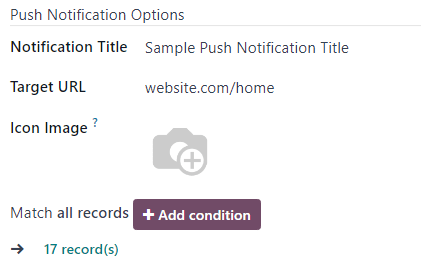
لازم به ذکر است که هیچکدام از این فیلدها الزامی نیستند.
اولین فیلد در این بخش عنوان اعلان است. در این فیلد، گزینهای برای افزودن یک عنوان سفارشی به اعلان فشاری که ارسال خواهد شد وجود دارد.
برای تعیین یک صفحه خاص در وبسایت که باید این اعلان فشاری را فعال کند، نشانی اینترنتی آن صفحه را در قسمت نشانی هدف وارد کنید. سپس، هنگامی که بازدیدکننده به آن صفحه خاص برسد، اودو اعلان فشاری را نمایش خواهد داد.
در زیر آن فیلد گزینهای برای افزودن تصویر آیکون سفارشی به اعلان فشاری وجود دارد. این آیکون در کنار اعلان فشاری ظاهر میشود.
برای بارگذاری تصویر جدید، هنگام حرکت نشانگر روی آیکون دوربین تصویر آیکون، روی ✏️ (آیکون مداد) کلیک کنید. با این کار یک پنجره پاپآپ ظاهر میشود که در آن میتوان تصویر آیکون مورد نظر را در هارد دیسک پیدا کرده و سپس بارگذاری کرد.
پس از تکمیل، اودو بهصورت خودکار پیشنمایش بصری نحوه نمایش آیکون در اعلان فشار را بهروزرسانی میکند.
توجه
سپس، اگر ارسال برای زمان دیگری برنامهریزی شده باشد، گزینهای وجود دارد که با فعال کردن گزینه زمان محلی، اطمینان حاصل شود که ارسال در منطقه زمانی بازدیدکننده انجام میشود. در صورت فعال بودن، اودو آن را در زمان مناسب و از پیش تعیینشده با توجه به موقعیت مکانی بازدیدکننده ارسال خواهد کرد.
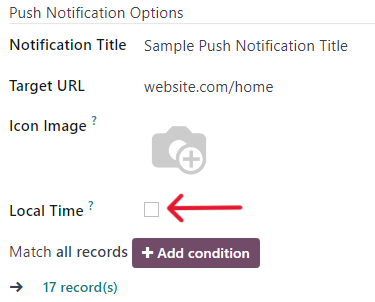
سپس، فیلد مطابقت با تمام رکوردها وجود دارد. این فیلد امکان هدفگذاری یک گروه خاص از گیرندگان در پایگاه داده را بر اساس معیارهای مشخص فراهم میکند و میتواند برای مطابقت با همه یا هر یک از قوانین اعمال شود.
برای استفاده از این فیلد، روی دکمه + افزودن شرط کلیک کنید که یک فیلد قانون مشابه معادله را نمایش میدهد.
در این فیلد قانون مانند معادله، معیارهای خاصی را مشخص کنید که اودو باید هنگام ارسال این پست به مخاطب هدف خاص در نظر بگیرد.
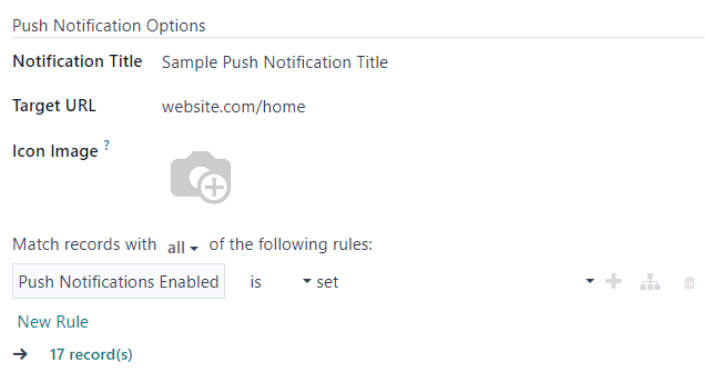
برای افزودن یک قانون اضافی، روی آیکون ➕ (علامت مثبت) در سمت راست قانون کلیک کنید.
برای افزودن یک شاخه (مجموعهای از قوانین اضافی بر اساس قانون قبلی، برای مشخصتر کردن مخاطب هدف)، روی آیکون شاخه که در سمت راست آیکون ➕ (علامت مثبت) قرار دارد، کلیک کنید.
در نهایت، روی 🗑️ (آیکون سطل زباله) کلیک کنید تا هر قانونی را حذف کنید.
اندازه مخاطبان هدف مشخصشده گیرندگان با تعداد رکوردها که در زیر قوانین نمایش داده میشود، نشان داده میشود.
همچنین ببینید
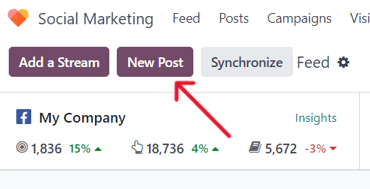
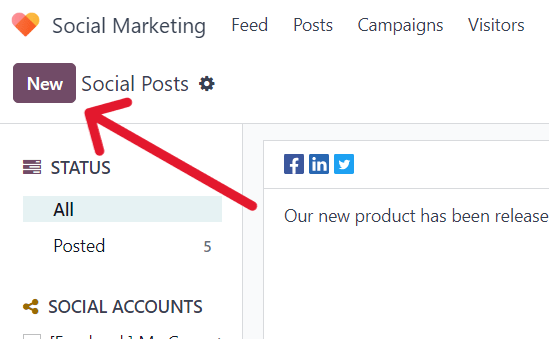
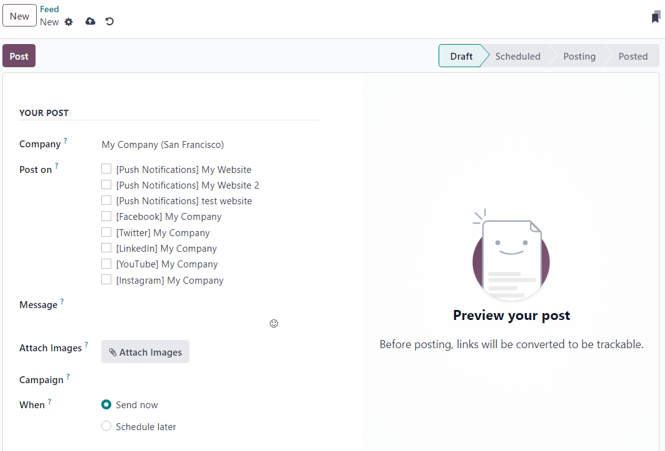
پستهای اجتماعی¶
برنامه بازاریابی اجتماعی اودو روشهای مختلفی برای ایجاد پستها در هر نوع رسانه اجتماعی ارائه میدهد.